Izvajanje obnovitve sistema bi moralo narediti kljukico tukaj
- Težavo libwinpthread-1.dll not found lahko povzročijo zastareli gonilniki.
- To težavo lahko odpravite tako, da obnovite računalnik do točke, ko je vse dobro delovalo,
- Druga zanesljiva rešitev je posodobitev gonilnikov na najnovejšo različico.
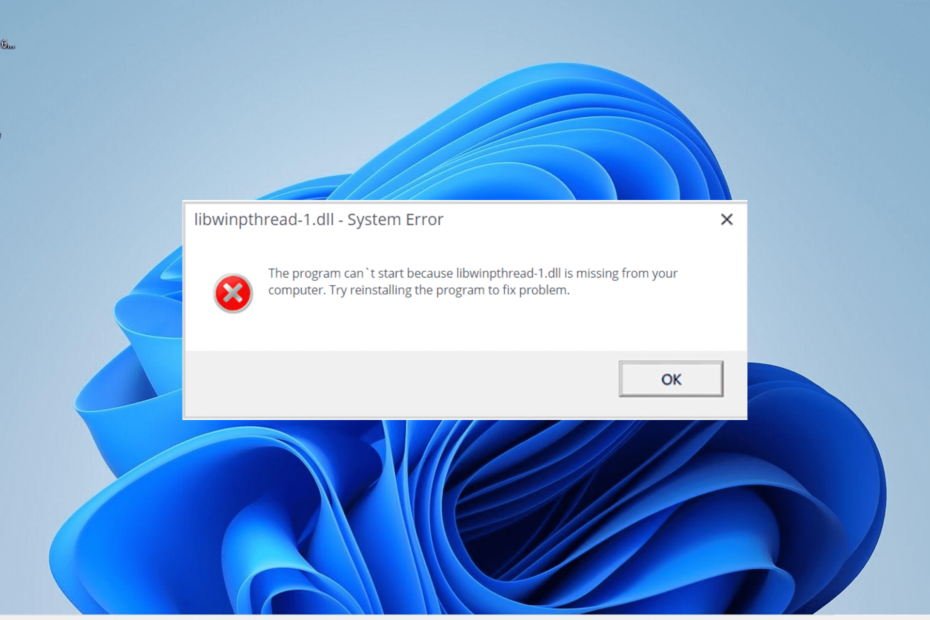
XNAMESTITE TAKO, DA KLIKNETE NA PRENOS DATOTEKE
To orodje bo zamenjalo poškodovane ali poškodovane datoteke DLL z njihovimi funkcionalnimi ekvivalenti z uporabo svojega namenskega repozitorija, kjer so uradne različice datotek DLL.
- Prenesite in namestite Fortect na vašem računalniku.
- Zaženite orodje in Začnite skenirati za iskanje datotek DLL, ki bi lahko povzročale težave z računalnikom.
- Desni klik na Začetek popravila za zamenjavo pokvarjenih DLL-jev z delujočimi različicami.
- Fortect je prenesel 0 bralcev ta mesec.
Libwinpthread-1.dll je ena bistvenih datotek DLL, ki omogoča brezhibno delovanje vašega računalnika. Na žalost lahko datoteka včasih izgine, kar vodi do težave Libwinpthread-1.dll ni bilo mogoče najti.
Čeprav je napaka lahko precej frustrirajoča, je ni najtežje popraviti, kot je prikazano v tem podrobnem vodniku.
Zakaj libwinpthread-1.dll ni mogoče najti?
Spodaj je nekaj razlogov, zakaj libwinpthread-1.dll V sistemu Windows 11 morda manjka datoteka DLL:
- Zastarel gonilnik: V nekaterih primerih lahko to težavo povzroči eden ali dva zastarela gonilnika v vašem računalniku. Rešitev za to je posodobite gonilnike na najnovejšo različico.
- Napačna aplikacija: Drug možen vzrok za to težavo so težave z aplikacijo, ki oddaja napako. Moraš odstranite aplikacijo in ga znova namestite, da rešite to težavo.
1. Uporabite namenski popravljalec DLL
Libwinpthread-1.dll je še ena od številnih nesistemskih datotek DLL, ki jih namesti program, ki jo potrebuje. Slaba stran teh datotek je stalna težava združljivosti, ki vodi do različnih sporočil o napakah, kot je to.
Na srečo lahko to popravite s pomočjo a namensko orodje za popravilo DLL. S tem orodjem lahko brez stresa odpravite vse težave z združljivostjo med vašim računalnikom in katero koli datoteko DLL drugega proizvajalca.
2. Ponovno namestite napačno aplikacijo
- Pritisnite Windows ključ, vrsta nadzorin izberite Nadzorna plošča možnost.
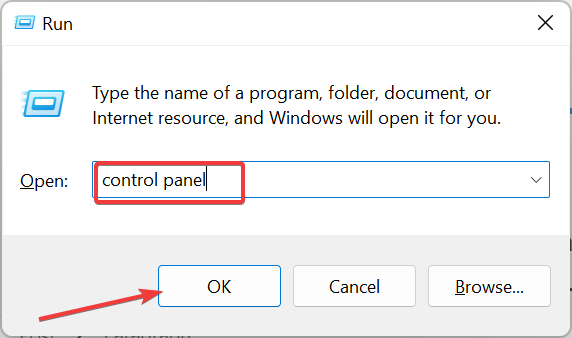
- Kliknite na Odstranite program možnost pod Programi razdelek.
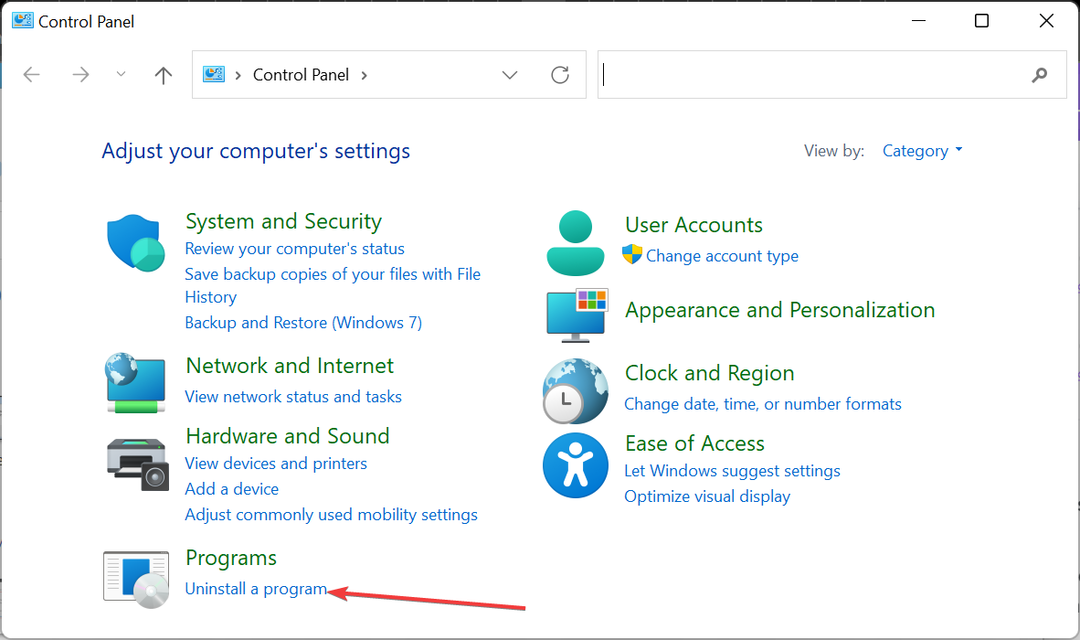
- Nato z desno tipko miške kliknite okvarjeno aplikacijo, kliknite Odstraniin sledite navodilom na zaslonu, da dokončate postopek odstranitve.
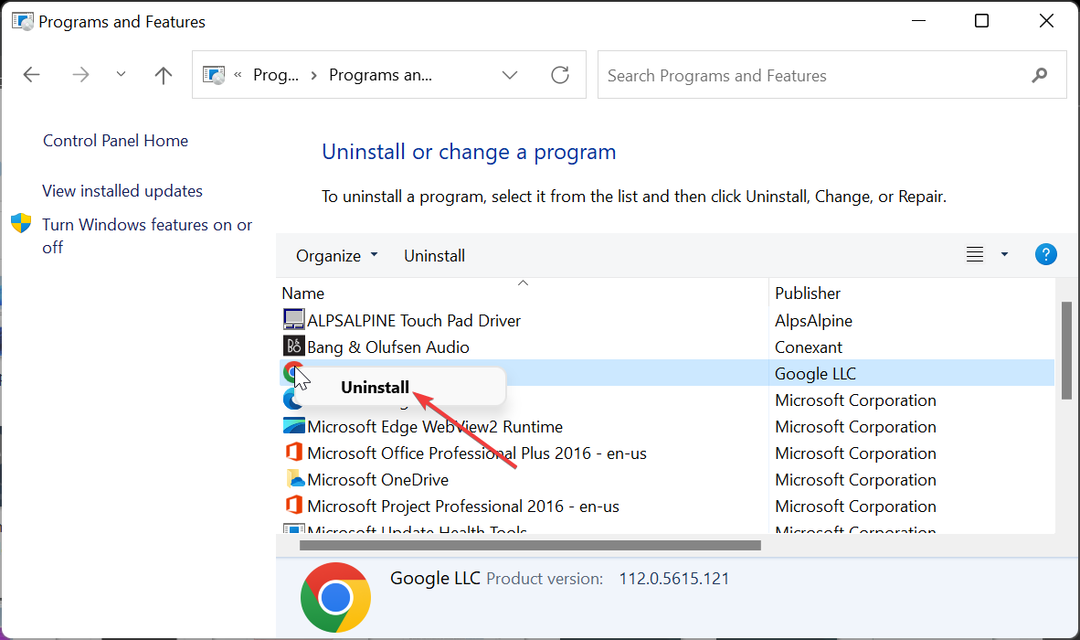
- Nazadnje pojdite na uradno spletno mesto in znova namestite aplikacijo.
V nekaterih primerih se lahko sporočilo o napaki libwinpthread-1.dll not found pojavi zaradi težav z aplikacijo, ki prikazuje sporočilo. Če želite to hitro popraviti, morate znova namestiti napačno aplikacijo iz uradnih virov.
3. Posodobite gonilnike
- Pritisnite Windows tipka + R, vrsta devmgmt.mscin kliknite v redu.
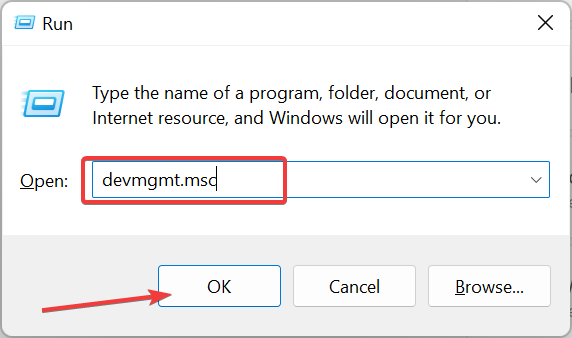
- Dvokliknite razdelek, za katerega želite posodobiti gonilnike, in z desno miškino tipko kliknite napravo pod njim.
- Zdaj izberite Posodobite gonilnik možnost.
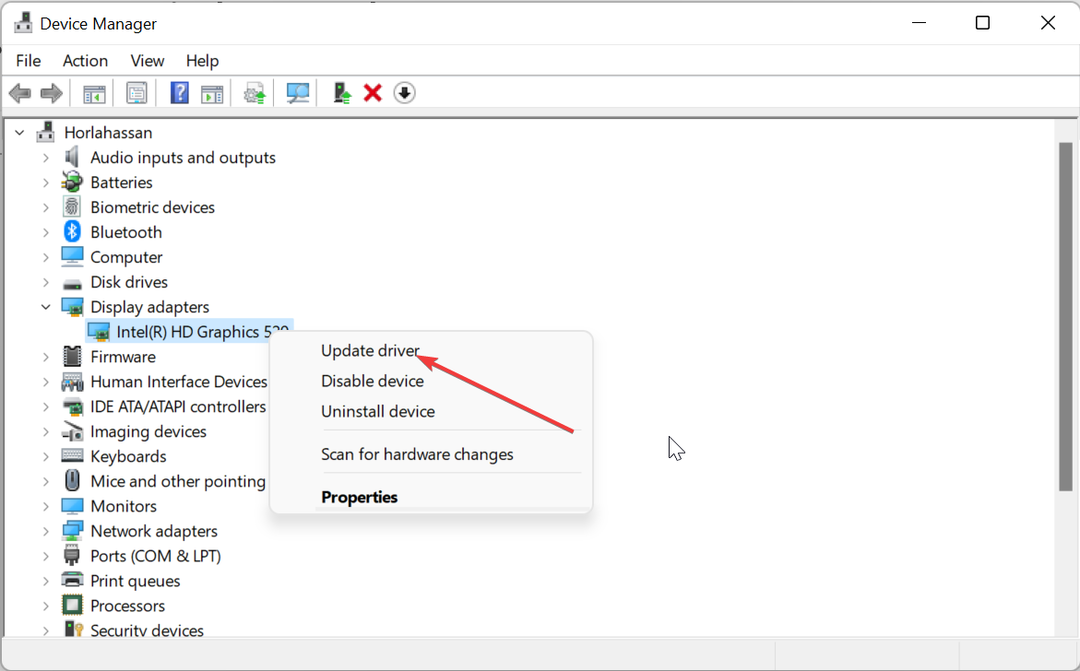
- Na koncu izberite Samodejno iskanje gonilnikov in namestite vse razpoložljive posodobitve.
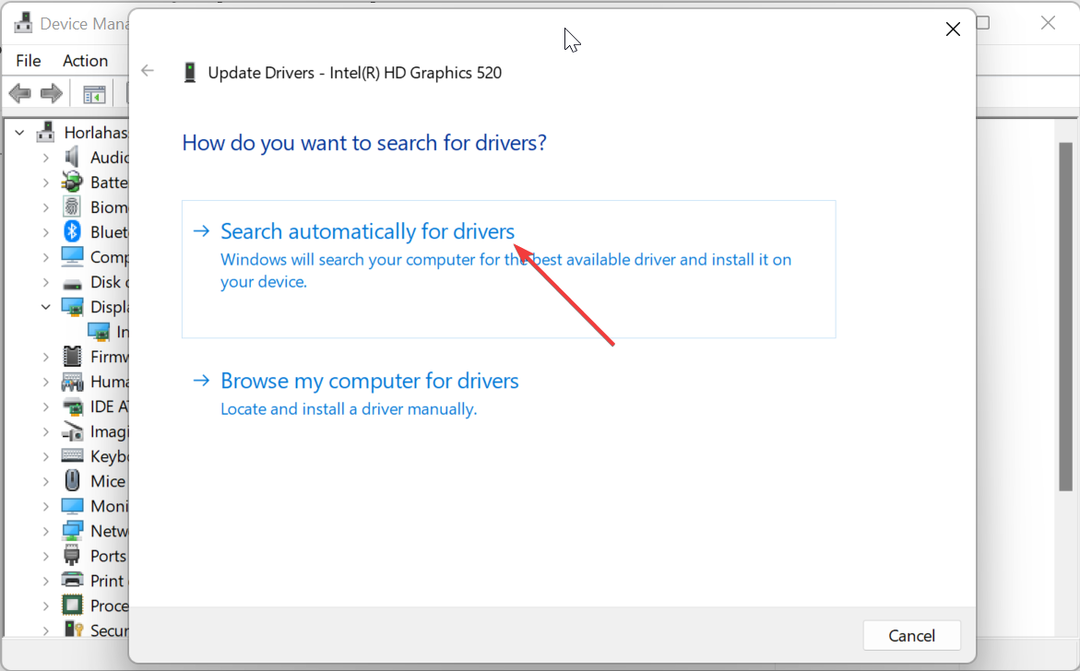
Nekateri uporabniki so poročali, da lahko težavo libwinpthread-1.dll včasih povzročijo zastareli gonilniki. Zato morate posodobiti vse gonilnike za računalnik.
Čeprav lahko to vedno storite ročno, priporočamo, da za dokončanje te naloge uporabite program za samodejno posodabljanje gonilnikov v programu DriverFix.
To je zato, ker boste morda morali posodobiti veliko gonilnikov, ponavljanje zgornjih korakov pa bo stresno in dolgotrajno. Ta rešitev bo poiskala vse zastarele gonilnike in jih posodobila iz svoje ogromne zbirke podatkov.
⇒ Pridobite DriverFix
4. Izvedite obnovitev sistema
- Pritisnite Windows tipka + R, vrsta rstrui.exein kliknite v redu.
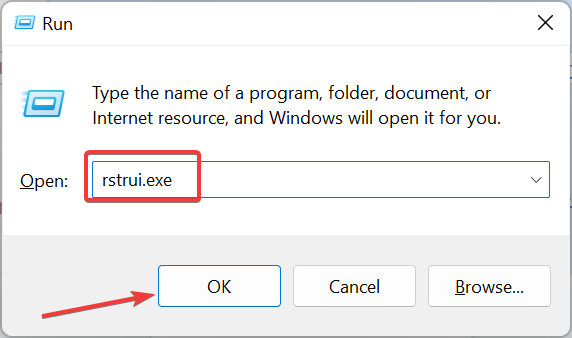
- Kliknite Naslednji na strani, ki se prikaže.
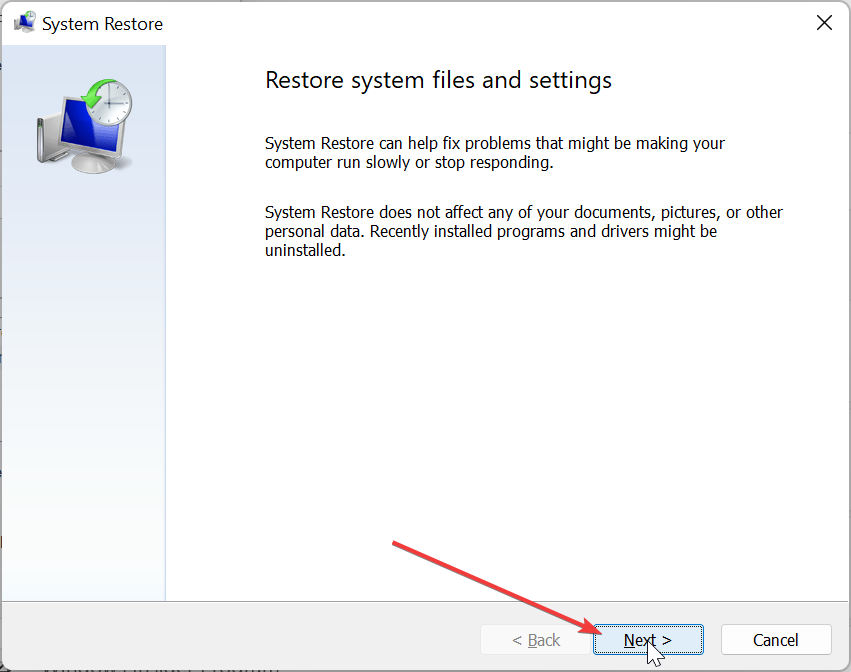
- Zdaj izberite želeno obnovitveno točko in kliknite Naslednji.

- Na koncu kliknite Končaj in sledite navodilom na zaslonu, da dokončate postopek.
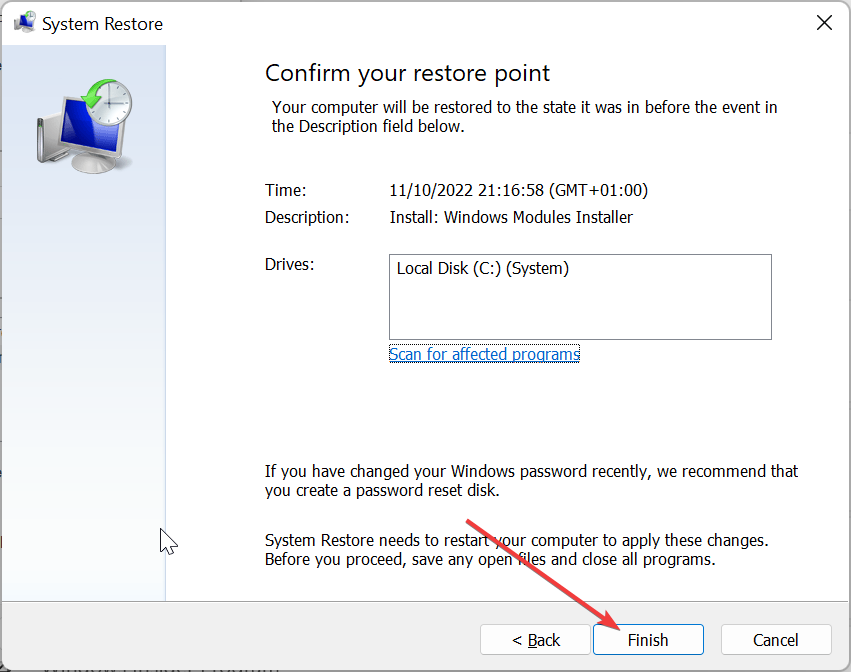
Včasih lahko to težavo povzročijo nedavne spremembe v vašem računalniku. Če želite to popraviti, morate obnoviti računalnik do točke, ko vse deluje brezhibno.
- Kaj je WavesSvc64.exe in kako popraviti njegovo visoko porabo procesorja
- Msvcr70.dll ni bilo mogoče najti: kako odpraviti to napako
- Mfplat.dll ni mogoče najti ali manjka: kako to popraviti
- Popravek: 0xc10100bf Napaka te datoteke ni mogoče predvajati
5. Prenesite s spletnega mesta tretje osebe
- Pojdite na zanesljivo spletno stran tretje osebe, kot je DLL files.com.
- Kliknite na Prenesi povezava.
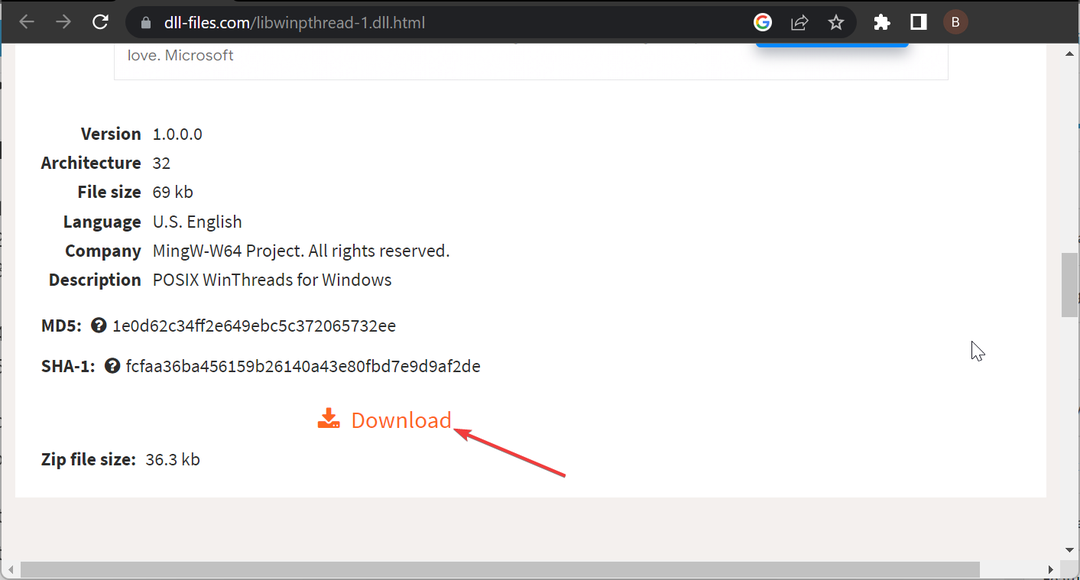
- Nato razpakirajte preneseno datoteko in premaknite datoteko libwinpthread-1.dll na spodnjo pot v 32-bitnem računalniku:
C:\Windows\System32 - Če uporabljate 64-bitni računalnik, ga premaknite na spodnjo pot:
C:\Windows\SysWOW64 - Nazadnje znova zaženite računalnik.
Če iz kakršnega koli razloga po uporabi zgornjih rešitev še vedno ne morete odpraviti težave libwinpthread-1.dll ni bilo mogoče najti, morate datoteko prenesti s spletnega mesta tretje osebe.
Upoštevajte, da morate datoteko skenirati, da se prepričate, da je varna pred virusi. Če težave ne rešite z lepljenjem datoteke DLL v sistemsko mapo, jo lahko prilepite v mapo igre ali aplikacije, kot je navedeno v sporočilu o napaki.
Prišli smo do konca tega obsežnega vodnika o odpravljanju napake libwinpthread-1.dll ni bilo mogoče najti. Zdaj bi morali biti sposobni obiti napako, če natančno sledite korakom.
Če nekateri V sistemu Windows 10 manjkajo datoteke DLL PC, si oglejte naš podroben vodnik, da jih hitro obnovite.
Sporočite nam rešitev, ki vam je pomagala rešiti težavo, v spodnjih komentarjih.
Imate še vedno težave?
SPONZORIRANO
Če zgornji predlogi niso rešili vaše težave, se lahko vaš računalnik sooči s hujšimi težavami s sistemom Windows. Predlagamo, da izberete rešitev vse v enem, kot je Fortect za učinkovito odpravljanje težav. Po namestitvi samo kliknite Poglej in popravi in nato pritisnite Začetek popravila.


